Rakastatko musiikin kuuntelua? Silloin sinulla pitäisi olla erittäin laaja musiikkikokoelma. Joskus haluat kuunnella mieluummin joitakin niistä kuin koko kokoelmaa. Tässä vaiheessa saatat joutua luomaan omia soittolistoja. Soittolistojen avulla voit tallentaa ryhmän kappaleita toistettavaksi. Erilaiset soittolistat voivat vastata tarpeisiisi erilaisissa tilanteissa, kuten juhlissa, harjoituksissa tai retkillä. Se on helppo luoda ja muokata.
Tässä suosittelemme useita tapoja auttaa sinua luo iTunes-soittolistasi ja muokkaa niitä tarpeen mukaan. Lisäksi, jos haluat viedä tai tuoda luettelosi muihin laitteisiin, tarjoamme sinulle parhaan siirron. Tutkitaan yhdessä ja nautitaan ainutlaatuisesta musiikin matkastasi!
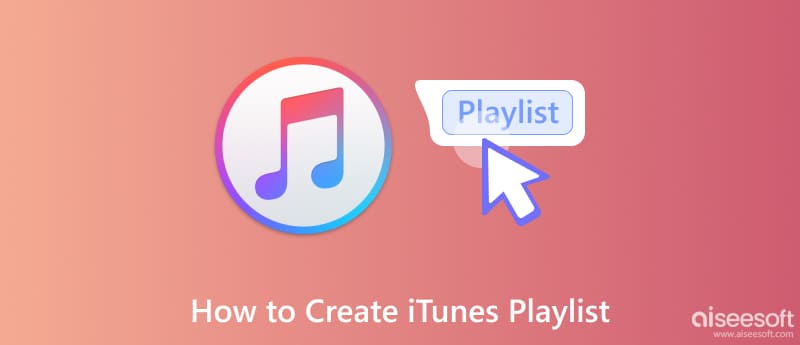
Jos haluat nauttia eri tyyleistä musiikista eri tilanteissa, sinun on luokiteltava eri musiikkityylejä eri kappalelistoille. Aloitetaan luomalla yksi henkilökohtainen soittolista iTunesissa. Voit lisätä kohdekappaleesi ja nimetä ne mieltymystesi mukaan.
Tässä ovat vaiheet, joita voit seurata.
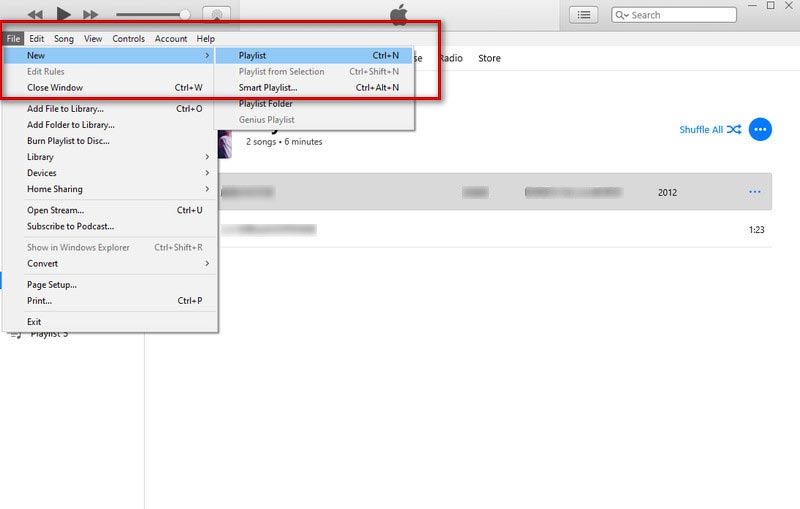
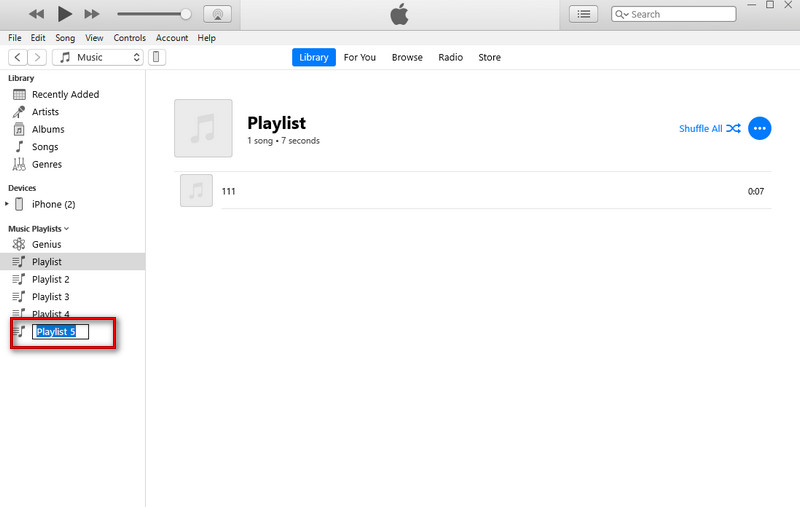
Nyt voit lisätä kappaleita, joita haluat kuunnella. Voit toistaa kappaleita kaksoisnapsauttamalla ensimmäistä kappaletta joka kerta, kun avaat iTunesin.
Joskus, kun haluat vaihtaa musiikkisoitinta tai laitetta, sinun on vietävä soittolistasi tietokoneesta toiseen. Tässä tarjoamme sinulle useita tapoja ja käytännöllisimmän työkalun, jonka avulla voit siirtää soittolistasi iTunesissa.
Soittolistan vienti- ja tuontitoiminnot on otettu käyttöön iTunes-kirjastossa. Soittolistan vieminen iTunesin kautta on yksinkertaisin tapa.
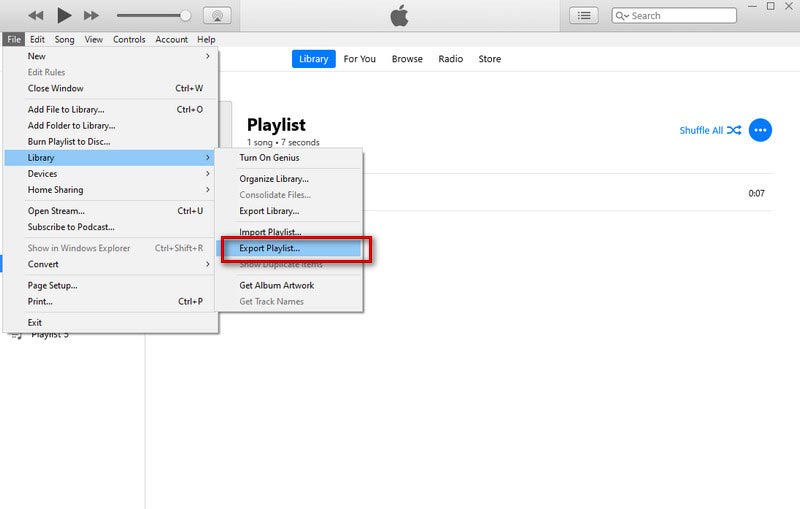
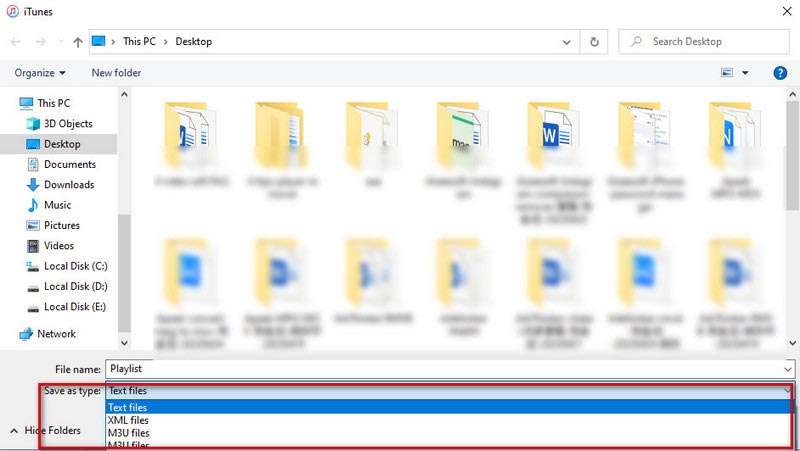
Käyttäminen Aiseesoft FoneTrans on tehokkain tapa viedä iTunes-soittolista. FoneTrans auttaa sinua siirtämään iPhonen, iPadin, iPod Touchin ja iTunesin tietoja sujuvasti menettämättä tietoja. Sen avulla voit tarkastella kappaleluetteloasi iTunes-kirjastossa ja valita sen, jonka haluat viedä. FoneTransin avulla voit viedä henkilökohtaisen kappaleluettelosi laitteidesi ja iTunesin välillä yhdellä napsautuksella. Tarjoamme tiiviin käyttöliittymän ja yksityiskohtaiset ohjeet.
100 % turvallinen. Ei mainoksia.
100 % turvallinen. Ei mainoksia.
Tässä ovat käytön vaiheet.
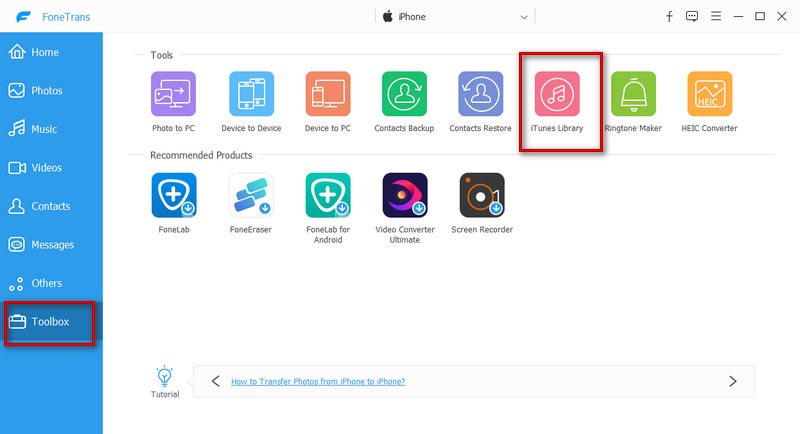
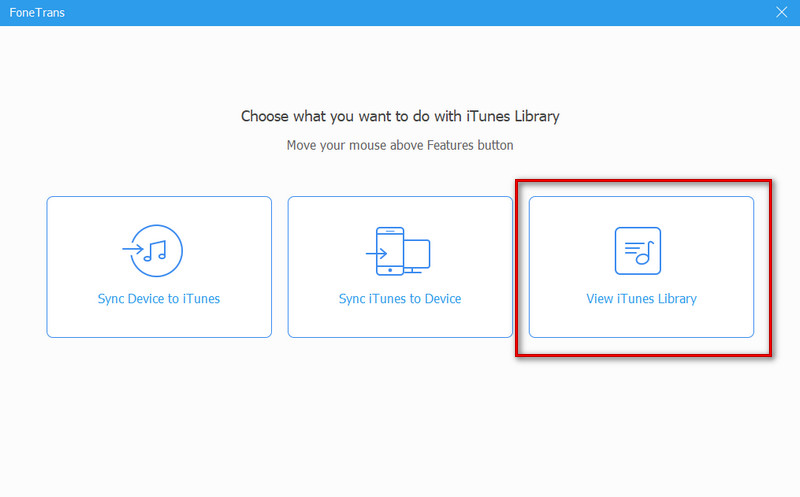
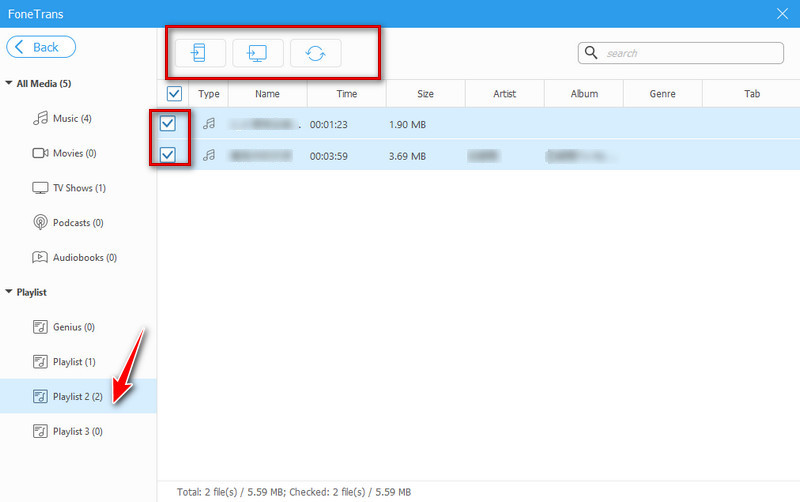
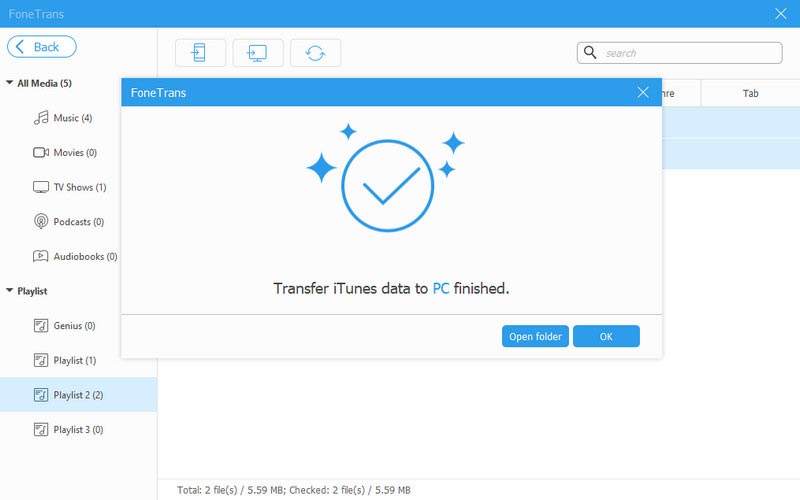
Nyt voit avata kohdekansion katsellaksesi kappaleitasi.
Kun olet luonut soittolistan, haluat ehkä lisätä uusia kappaleita ja järjestää kappaleet uudelleen tai poistaa soittolistan iTunesista. Tarjoamme joitain tapoja auttaa sinua muokkaamaan soittolistojasi. Jatka lukemista ja yritä muokata iTunes-soittolistaasi.
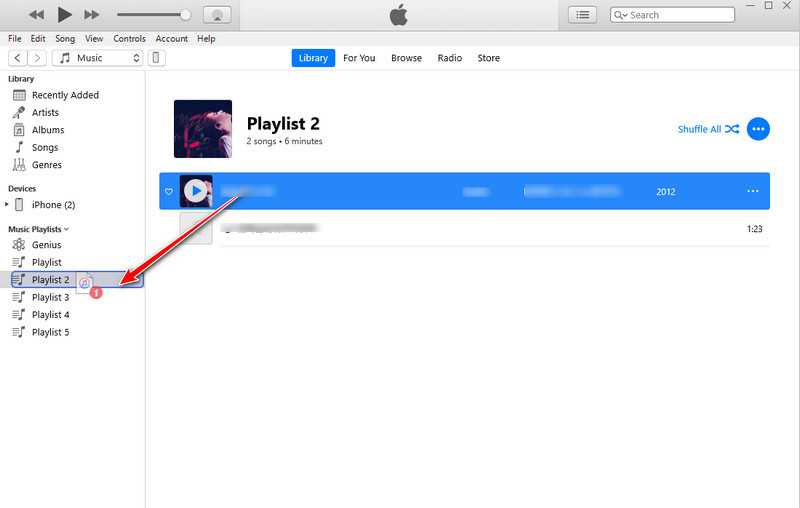
Voit myös lisätä kappaleita napsauttamalla kolmen pisteen painiketta.
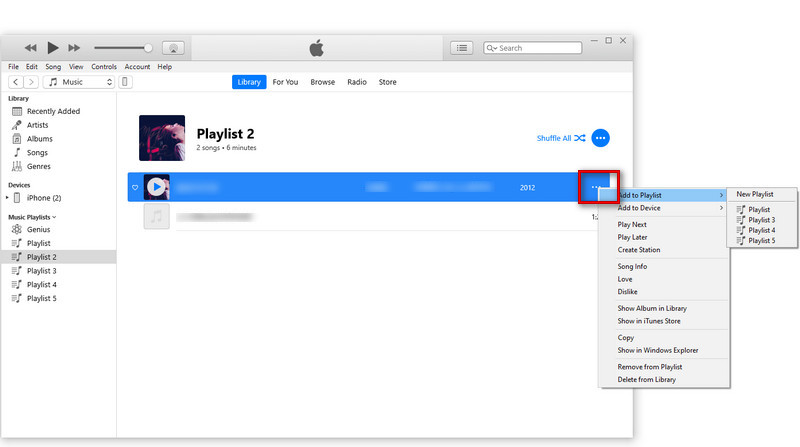
Toista tämä prosessi lisätäksesi lisää kappaleita luetteloosi.
Kun olet lisännyt kohdekappaleesi, napsauta soittolistaa nähdäksesi kaikki siinä olevat kappaleet. Kappaleiden määrä näkyy näytön yläreunassa.
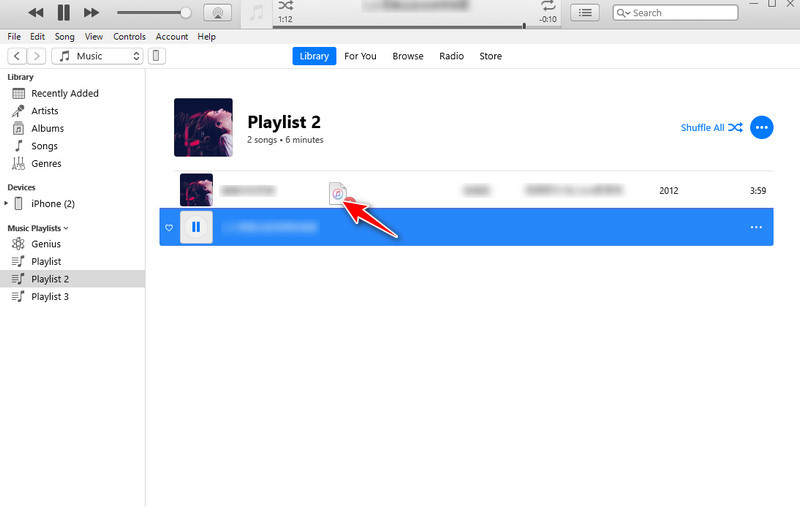
Sinulla on kaksi tapaa poistaa kappaleita tai koko soittolista iTunesista.
Tapa 1. Valitse soittolista, kunnes se on korostettuna, ja paina sitten Poista painiketta näppäimistöllä.
Tapa 2. Napsauta soittolistaa hiiren kakkospainikkeella ja valitse Poista kirjastosta uudessa ikkunassa.
Tällä tavalla poistat soittolistasi. Kappaleet ovat edelleen tallessa.
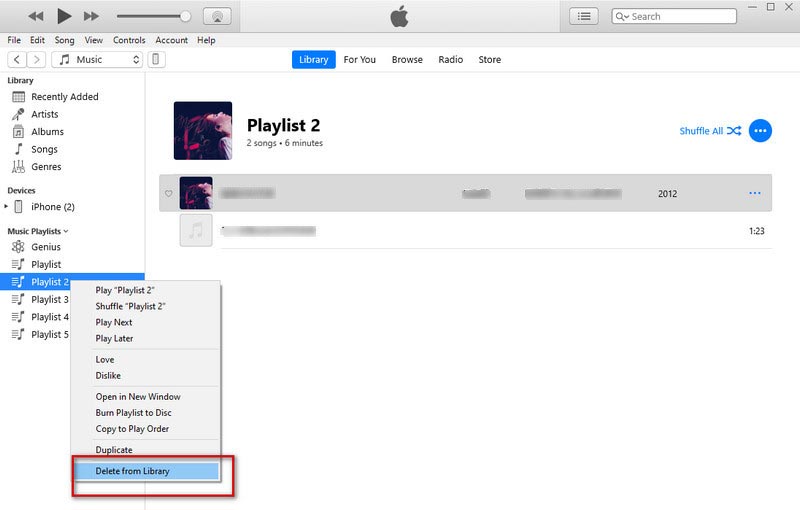
Kuinka tuoda iTunes-soittolista Spotifyhin?
Avaa iTunes ja valitse muokata vasemmassa yläkulmassa. Sitten tulee Asetukset. Sitten sinun täytyy napsauttaa Lisää seuraavassa näkyviin tulevassa ikkunassa. Nyt saatat löytää Jaa iTunes-kirjaston XML muihin sovelluksiin. Klikkaus OK ja poistu. Sinun on ehkä muutettava iTunes-soittolistasi MP3-muotoon. Voit löytää Luo MP3 Version iTunesissa. Sen jälkeen avaa SpotifyNapsauttamalla Profiili -kuvaketta ja siirry kohtaan Asetukset. Valita muokata ja sitten Asetukset. Vieritä kohtaan Paikalliset tiedostot ja kytke se päälle. Valitse lopuksi tallentamasi iTunes-soittolista ja lisää lähde.
Kuinka korjata iTunes-soittolistan katoamisen ongelma?
Ensin voit avata iTunes Music -kansion ja etsiä nimetyt tiedostot iTunes-musiikkikirjasto.xml ja iTunes-kirjasto. Avaa sitten iTunes ja valitse fileeJa sitten Kirjasto. Klikkaus Tuo soittolista uudessa ikkunassa ja valitse iTunes-musiikkikirjasto.xml löysit.
Kuka voi nähdä iTunes-soittolistaani?
Seuraajasi voivat nähdä iTunes-soittolistasi. Jos haluat jakaa, voit poistaa tämän vaihtoehdon käytöstä luodessasi soittolistan tai muokkaaessasi olemassa olevaa soittolistaa.
Yhteenveto
Jos haluat välttää kamppailun musiikkimeren läpi löytääksesi kappaleen, jota haluat kuunnella juuri nyt, sinun on luotava kappalelista. Tässä opastamme sinut luo soittolistasi iTunesissa. Jos haluat käyttää tätä kappaleluetteloa muissa musiikin toistoalustoissa, suosittelemme hyödyllisiä työkaluja, joiden avulla voit viedä kappaleluettelosi. Nyt voit nauttia henkilökohtaisesta musiikkimatkastasi.

Video Converter Ultimate on erinomainen videomuunnin, -editori ja -tehostin, jonka avulla voit muuntaa, parantaa ja muokata videoita ja musiikkia 1000 muodossa ja enemmän.
100 % turvallinen. Ei mainoksia.
100 % turvallinen. Ei mainoksia.